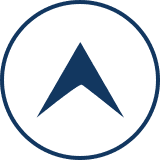【Nano Wallet2.2.0のアップデート】ナノウォレットを2.2.0へアップデートする方法
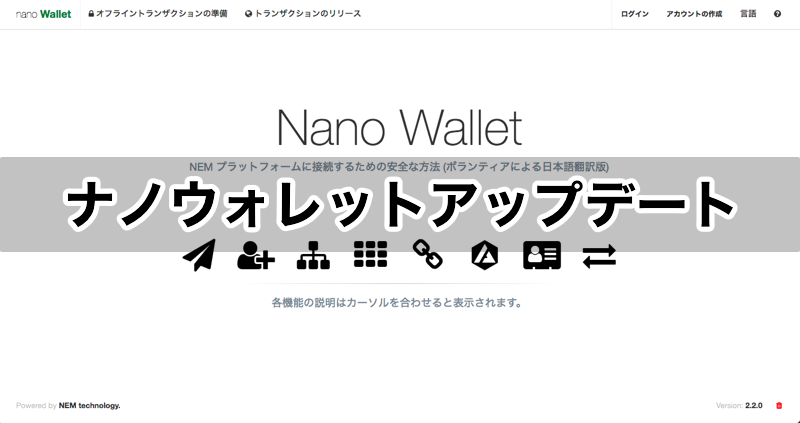
ナノウォレットを久しぶりに開いたマグナム(@kasoson1)です。
ひさしぶりにウォレットをチェックするとほんとびっくりします。
XPにしてもSanDeGOにしても、ハードフォークされてウォレットをアップデートしないと使えなくなるらしかったのですが、ちょっと油断していてアップデートに手間取りました。(XPは未だに同期できずにどきどきしてますw)
ナノウォレットも久しぶりに開いてみるとアップデートの通知が!!
ちょっとドキドキしながらアップデートしたので、そのやり方をおさらいします。
ナノウォレットのアップデートはまずバックアップ
OSにしてもWordpressにしても、アップデートの際はバックアップが必須です。

例にもれず、ナノウォレットもバックアップが必須!
ということで、まずはバックアップから始めましょう!
ナノウォレットのバックアップ
まずは【ナノウォレット】にログインし、バックアップを作成します。
ナノウォレットにログインしてから、右上のアカウントをクリックします。

右下に【ウォレットをバックアップ】があるので、自分のウォレットをプルダウンから選択し、右側に表示されているアイコンをクリック。
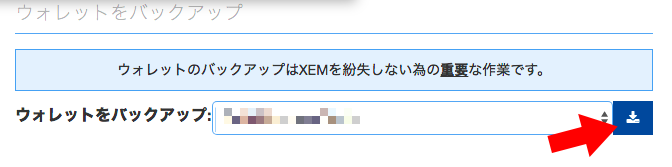
バックアップファイルの保存先を指定して保存したあと、信頼できるUSBメモリに保存しましょう。
マグナムは、XPやSanDeGOのウォレットのバックアップデータをこのUSBメモリに保存しています。
シリコンパワー USBメモリ 8GB USB2.0 スライド式 永久保証品
ウォレットをバックアップしたら、次はNano Wallet2.2.0をダウンロードします。
ナノウォレットのダウンロード
【ナノウォレット】にログインしている場合、左上の【nano Wallet】をクリックします。
【ナノウォレット】が起動していなければ起動します。
すると上部に、
“New version available! Download 2.2.0”
と表示されるので、【Download 2.2.0】の文字をクリックします。
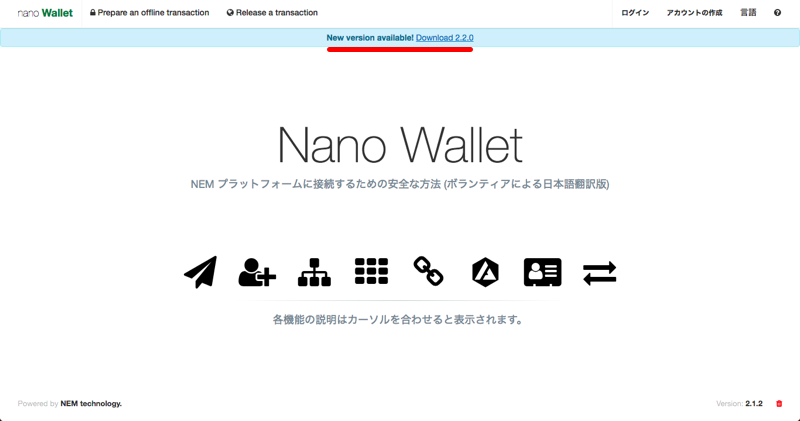
GitHubのダウンロードページが表示されるので、必要なファイルをダウンロード。
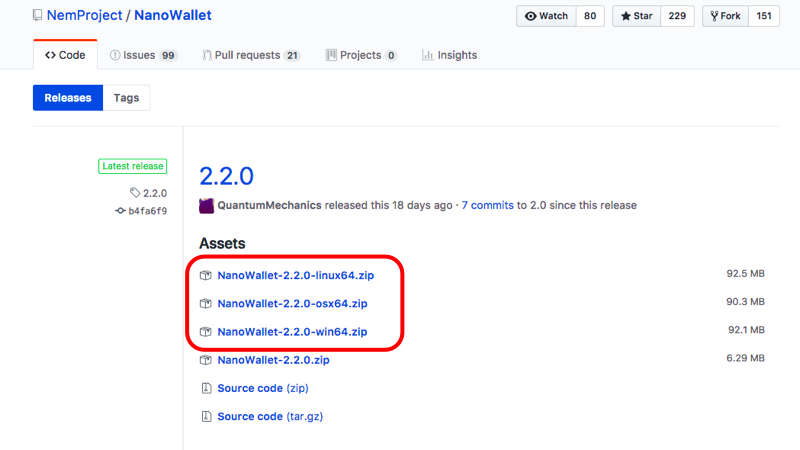
ダウンドーロできれば、起動していた【ナノウォレット】を終了させておきます。
※古い【ナノウォレット】を起動していると、新しいバージョンの【ナノウォレット】を開くことができません。
ナノウォレットのインストール
マグナムは基本的にMacユーザーなので、Macで解説していきます。
ダウンロードしたファイルを解凍し【NanoWallet-2.2.0-osx64】フォルダをアプリケーションフォルダに移動します。
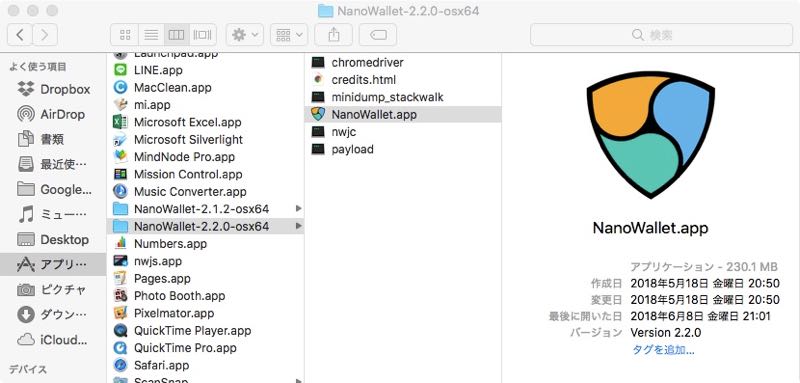
【NanoWallet-2.2.0-osx64】フォルダの中の【NanoWallet.app】をダブルクリックすると、次の警告が出て【ナノウォレット】を開くことができません。
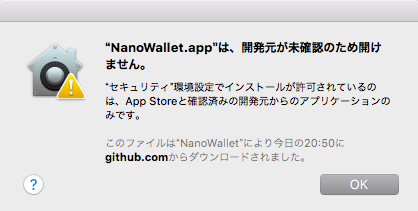
【control】キーを押しながら【NanoWallet.app】をクリックして表示されるダイアログから”開く”をクリックするれば、次のようなダイアログが表示されるので、【開く】をクリック。
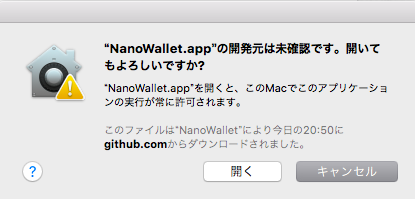
これで新しい【ナノウォレット】を開くことができます。
ナノウォレットへログイン
きちんとアップデートができていれば、右下に【Version2.2.0】と表示されているはずです。
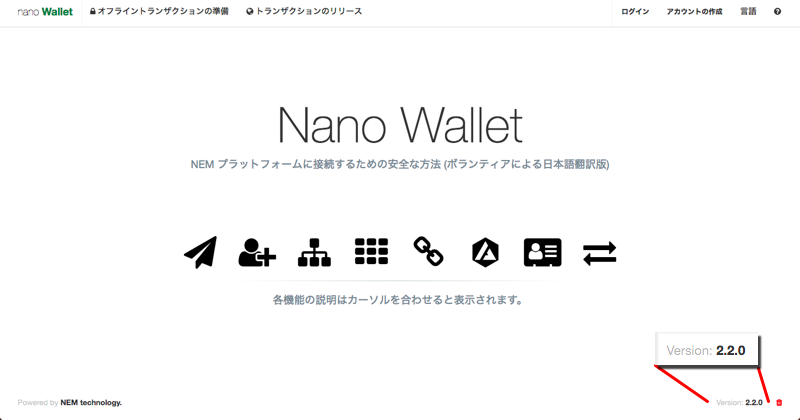
あとはいつもどおりログインをクリックしたのち、自分のウォレットを選択し、パスワードを入力すれば、今までどおり使うことができます。
定期的にチェックが必要
最近、仮想通貨の購入は、ほぼ【Zaifのコイン積立】にまかせているので、ウォレットを開くことがあまりなかったんです。
なので、ウォレットがアップデートされていることを知りませんでした。
そのせいで、XPとSanDeGOのウォレットアップデートに苦労してるわけなので、きちんと情報を掴んでおかないと苦労しちゃうといういい例ですねw
【ナノウォレット】のアップデートはめっちゃ簡単なのですぐにできちゃいますが、ノードに繋がっていなくてハーベストができていないこともあるので、定期的にウォレットをチェックすることが重要です。
ウォレットのチェックだけでなくDiscordで最新の情報をチェックしておきましょう!
まだ【Nano Wallet】をつくっていない方は、下記の記事で【NanoWalletの作り方】を紹介しているので、参考にしてみてください。